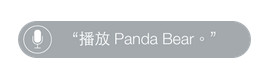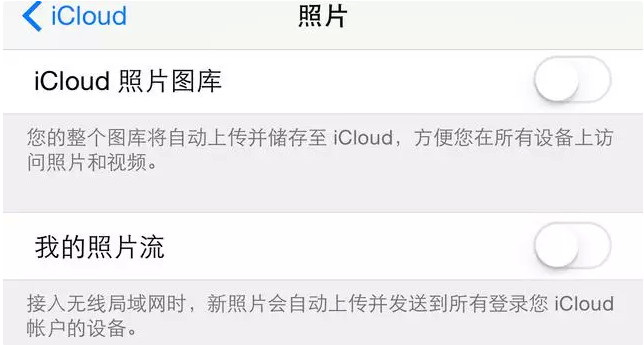Apple Watch播放音樂 Apple Watch播放音樂圖文說明教程
發表時間:2023-06-08 來源:本站整理相關軟件相關文章人氣:
[摘要]Apple Watch 上的“音樂”應用 可以播放iPhone上的音樂,同時也可以直接在 Apple Watch 上儲存音樂,之后即使 iPhone 不在附近,也可以通過藍牙耳機或揚聲器來欣賞音樂,...
Apple Watch 上的“音樂”應用 可以播放iPhone上的音樂,同時也可以直接在 Apple Watch 上儲存音樂,之后即使 iPhone 不在附近,也可以通過藍牙耳機或揚聲器來欣賞音樂,下面PC6蘋果網小編為您帶來Apple Watch播放音樂教程。
播放 iPhone 上的音樂
您可以使用 Apple Watch 上的“音樂”應用 音樂圖標 或“正在播放”快捷視圖來控制 iPhone 上的音樂回放。
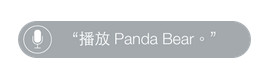
您可以讓 Siri 按歌名播放歌曲。
播放 iPhone 上的音樂: 在 Apple Watch 上打開“音樂”應用 音樂圖標。瀏覽各播放列表、專輯、表演者或歌曲,直至看到歌曲列表,然后輕按一首歌曲進行播放。
如果未看到想要的音樂,請確認 iPhone 而非 Apple Watch 為您選擇的播放來源 — 用力按壓屏幕,輕按“來源”,然后輕按“iPhone”。
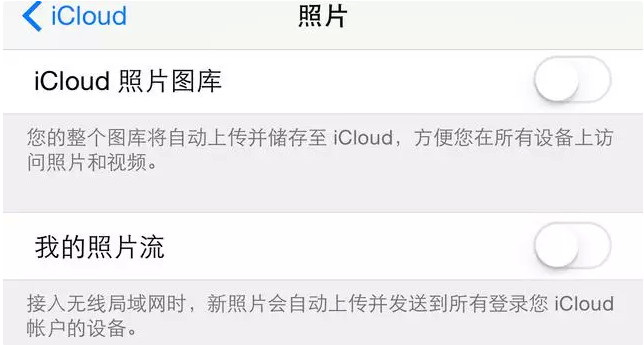
播放音樂時,輕按左上方的返回按鈕可返回到音軌列表。 上一首、播放/暫停和下一首按鈕位于屏幕中間。 旋轉表冠來調整音量。 按壓屏幕來隨機播放或重復播放歌曲,或者切換到播放 Apple Watch 而非 iPhone 上的歌曲。
查看當前歌曲的專輯插圖: 輕按回放控制上方的專輯名稱。再次輕按以返回控制。
使用 AirPlay 將音頻發送至其他設備: 查看回放控制時,請用力按壓屏幕,輕按“AirPlay”并選擇目的位置。
隨機播放或重復播放歌曲: 查看回放控制時,請用力按壓屏幕,然后輕按“隨機播放”或“重復播放”。
通過快捷視圖控制回放: 使用“正在播放”快捷視圖進行快速控制。在表盤視圖下,先向上輕掃,然后輕掃至回放控制。
如果未看到“正在播放”快捷視圖,請在 iPhone 上打開 Apple Watch 應用,輕按“我的手表”,然后打開“音樂”>“在‘快捷視圖’中顯示”。
播放 Apple Watch 上的音樂
您可以直接在 Apple Watch 上儲存音樂,之后即使 iPhone 不在附近,也可以通過藍牙耳機或揚聲器來欣賞音樂。
在 Apple Watch 上儲存歌曲: 在 iPhone 上打開 Apple Watch 應用,輕按“我的手表”,前往“音樂”>“已同步列表”,然后選擇您想要移至 Apple Watch 的歌曲播放列表。然后,將 Apple Watch 放在充電設備上來完成同步。
音樂同步后,在 Apple Watch 上打開“設置”應用 設置圖標,前往“通用”>“關于本機”,然后查看“歌曲”下方所拷貝歌曲的數量。
您可以在 iPhone 上使用“音樂”應用來創建專門用于在 Apple Watch 上欣賞的音樂播放列表。
與藍牙耳機或揚聲器配對: 請根據耳機或揚聲器的隨附指南進行操作,將其設為可被發現模式。藍牙設備就緒后,請在 Apple Watch 上打開“設置”應用 設置圖標,輕按“藍牙”,然后輕按出現的設備。

如果在配對藍牙揚聲器或耳機前將音樂來源切換至 Apple Watch,您可以通過屏幕中間出現的“設置”按鈕前往 Apple Watch 上的“藍牙”設置,在此添加音樂欣賞設備。
【警告】有關避免聽力損傷的重要信息,請參閱重要安全性信息。
播放儲存在 Apple Watch 上的歌曲: 在 Apple Watch 上打開“音樂”音樂圖標,用力按壓屏幕,輕按“來源”,然后選擇“手表”。
控制回放: 輕掃至“正在播放”快捷視圖進行快捷控制。在表盤視圖下,先向上輕掃,然后輕掃至回放控制。還可以使用“音樂”應用 音樂圖標 來控制回放。
限制 Apple Watch 上所儲存歌曲的數量: 在 iPhone 上打開 Apple Watch 應用,輕按“我的手表”,前往“音樂”>“播放列表限制”,然后選擇儲存上限或 Apple Watch 上儲存歌曲的最大數量。
查看 Apple Watch 上所儲存音樂的數量: 在 Apple Watch 上打開“設置”應用 設置圖標,前往“通用”>“關于本機”,然后查看“歌曲”下方所儲存歌曲的數量。
蘋果應用引領新的上網速度革命,給您帶來超快體驗。